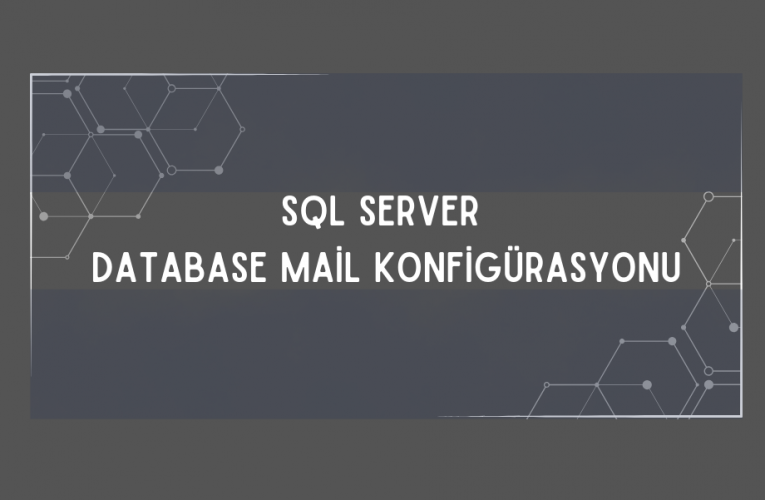SQL Server Database Mail Konfigürasyonu
Database Mail SQL Veri tabanı üzerinden mail göndermeye yarayan bir özelliktir. Bu özellikle beraber yapabileceğimiz işleri maddelendirerek sıralayalım:
1.Rapor Gönderimi: SQL Server’daki raporları otomatik olarak e-posta yoluyla bağlanmak için kullanılabilir. Bu şekilde, günlük, haftalık veya aylık kayıtları takip edebilirsiniz.
2.Alerts ve Hata Bildirimleri: SQL Server’da meydana gelen hatalar veya belirli koşulların gerçekleşmesini bildiren uyarılar, e-posta olarak durdurulması için kullanılabilir.
3. Veri tabanı Yedekleme Bildirimleri: veri tabanı yedeklemelerinin tamamlanması veya hataların oluşmasını bildiren e-postaları almak için kullanılabilir.
4. Veri Entegrasyonu: veri entegrasyonunun tamamlanması veya hatalar oluştuğunda bildiren e-postalar için kullanılabilir.
5. Planlanmış İşler (Job): Veri tabanı Maili, SQL Server Agent ile birlikte, planlanmış işlerin tamamlanması veya hataların meydana geldiği bildirildiğinde e-posta yoluyla bilgi verilir.
Şimdi de Database Mail yapılandırmasını görelim;
Öncelikle Sunucumuza bağlanıyoruz;
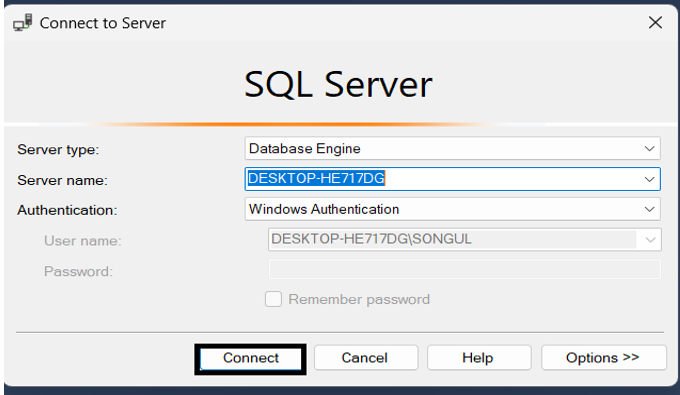
Bu işlemden sonra SQL Server Agent aracımızın aktif olup olmadığını kontrol ediyoruz.
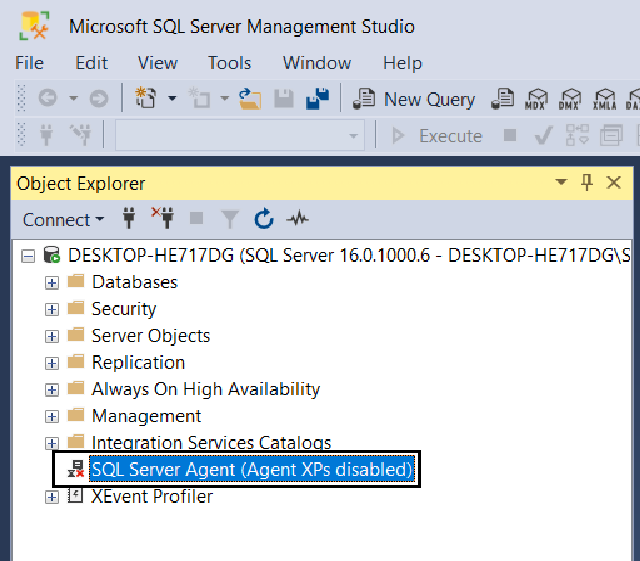
Burada olduğu gibi SQL Server Agent aracımız disabled (çalışmıyor) diyorsa mail gönderimi yapamayız bu durumda önce SQL Server Agent aracımızı aktif ve çalışır duruma getirmeliyiz.
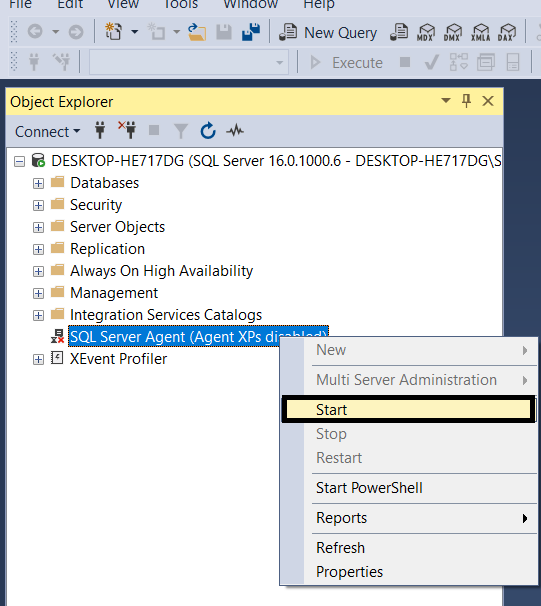
Agent üzerinde sağ tık start dediğimizde artık Agent aracımız çalışır duruma gelecektir.
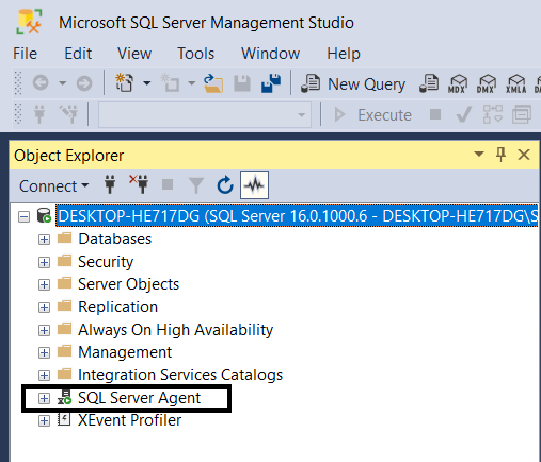
Artık Agent aracımız aktif ve çalışır durumda olur .
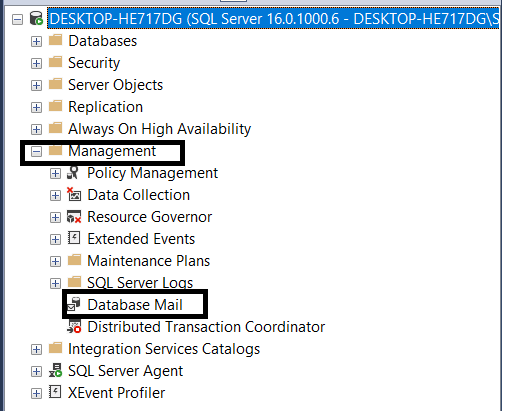
Artık asıl konumuz olan Database Maile gelebiliriz, Management bölümünde Database Mail kısmına gelip üstüne sağ tıklıyoruz.
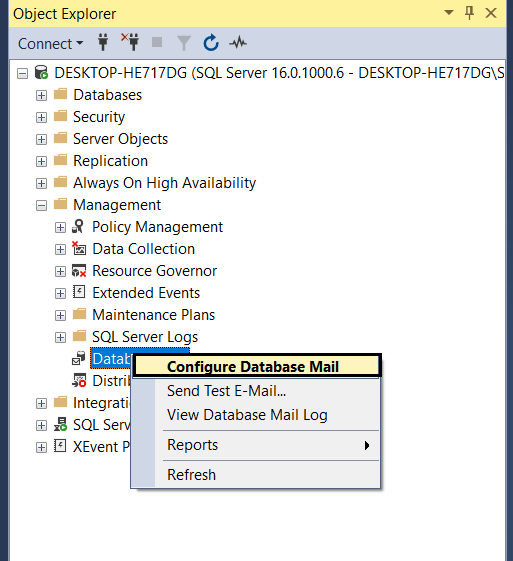
İşaretlemiş olduğum Configure Database Mail seçeneğini seçiyoruz.
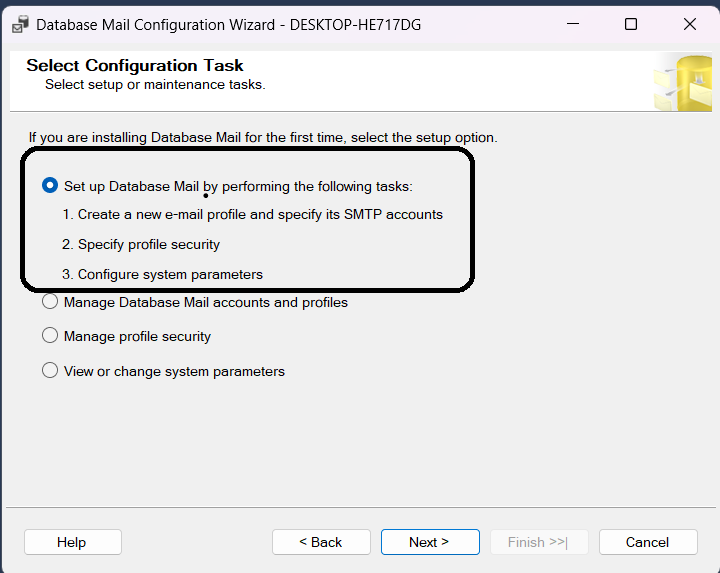
Karşımıza çıkan menüde seçili olan kısımda Mail profili oluşturma, bu profile güvenlik duvarı oluşturma ve sistem parametre değerlerini girmemiz gerekiyor.
2. seçenek ise daha önceden oluşturduğumuz profilleri görmek, yönetmek ve düzenlemek için kullanılır.
3. seçenek oluşturduğumuz profillerin güvenliğini için kullanılır.
4. seçenek sistem parametrelerini değiştirmek ve görüntülemek için kullanılır.
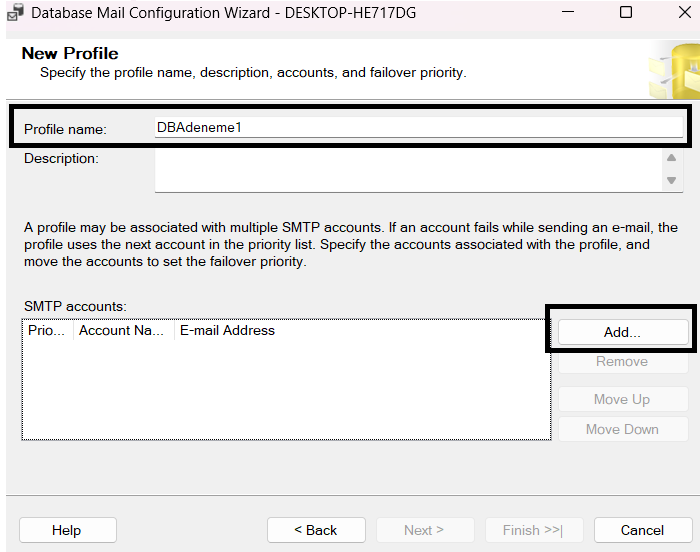
Bu menüde ise öncelikle oluşturacağımız profile bir isim belirleyip daha sonra Add yani ekle kısmına basıyoruz.
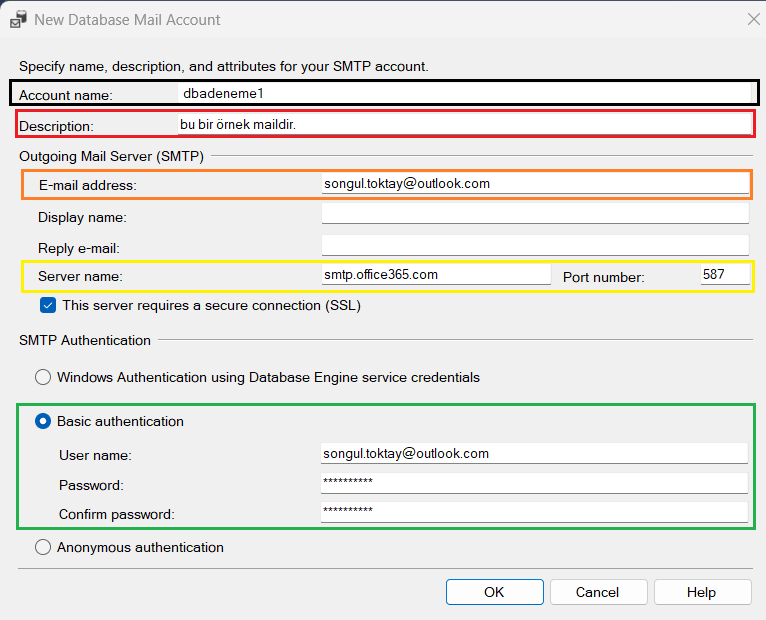
Siyah renk ile işaretlediğim kısımda oluşturduğumuz hesaba isim veriyoruz
Kırmızı renk ile işaretlediğim kısımda ise bir açıklama bölümü yer alıyor bu kısmı isteğe bağlı bir şekilde yazabiliriz.
Turuncu renk ile işaretlediğim kısımda mailleri hangi adres üzerinden göndereceksek o adresi giriyoruz .
Sarı renk ile işaretlediğim kısımda ise protokol numarası ve adresi giriyoruz burayı doğru bir şekilde yapmak çok önemli, ben Outlook kullandığım için onun smtp adresini girdim sizde kullandığınız adres uzantılarına göre bu Kısımı oluşturmanız gerekmektedir. Yeşil renk ile işaretlediğim kısımda ise girdiğimiz hesabın ismini ve şifresini giriyoruz.
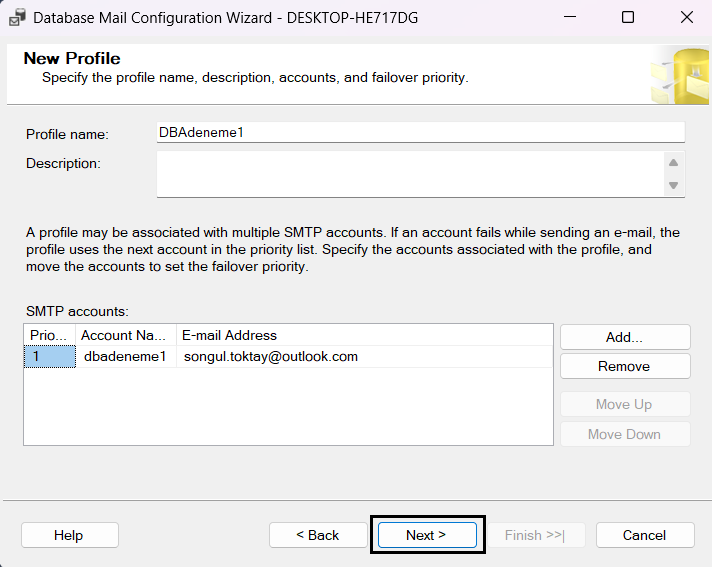
Next komutuna tıklıyoruz.
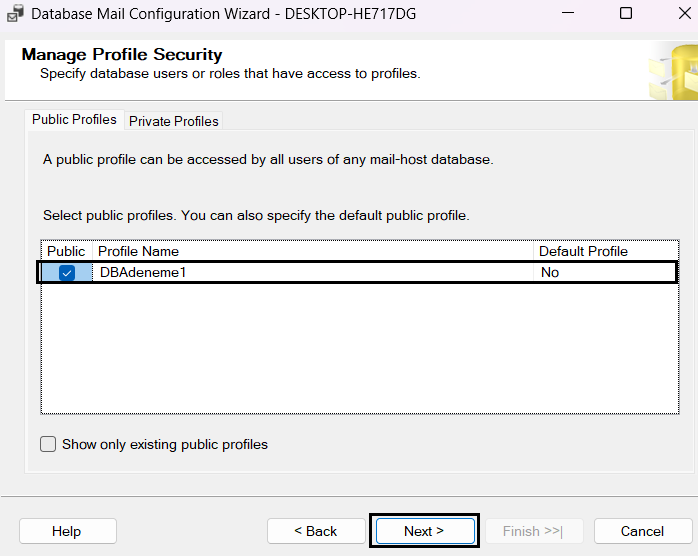
Bu menüde ise profilimizi seçip next komutuna tıklıyoruz.
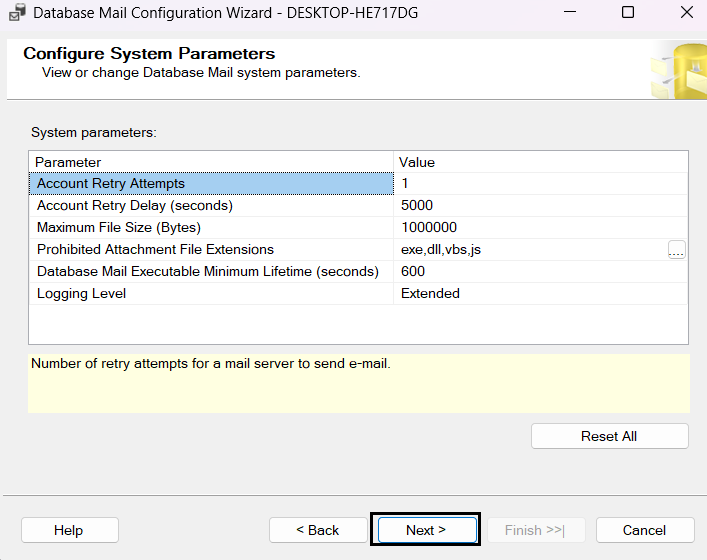
Tekrar Next komutuna tıklıyoruz ve,
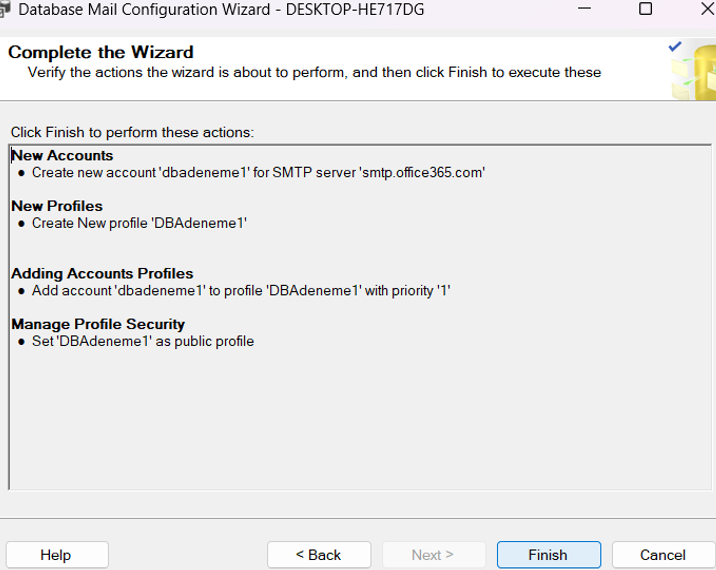
Finish komutuna basıyoruz
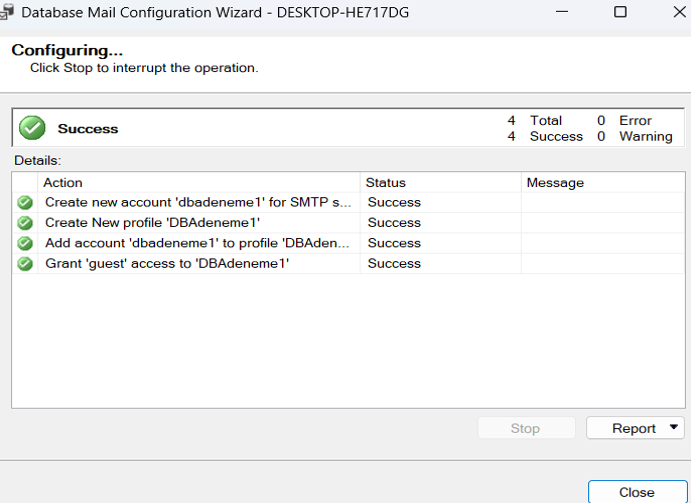
Bu işlemler sonucunda artık kullanıcı oluşturmuş olduk.
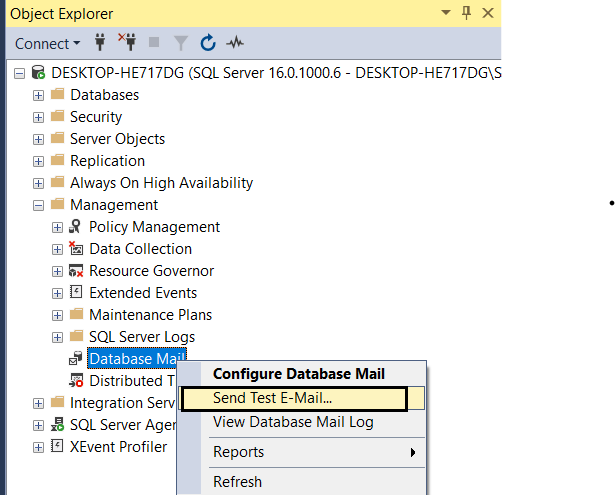
Tekrar Database Mail üzerine gelip sağ tık yaparak Send Test E-Maile tıklıyoruz.
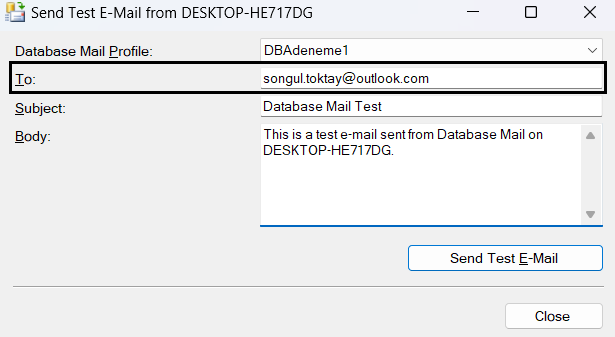
İşaretlediğim kısımda hangi adrese mail göndermek istiyorsak o değeri giriyoruz, eğer isterseniz Body yazan kısma istediğiniz mesajı da yazabilirsiniz, daha sonra da Send Test E-Mail komutuna tıklıyoruz.
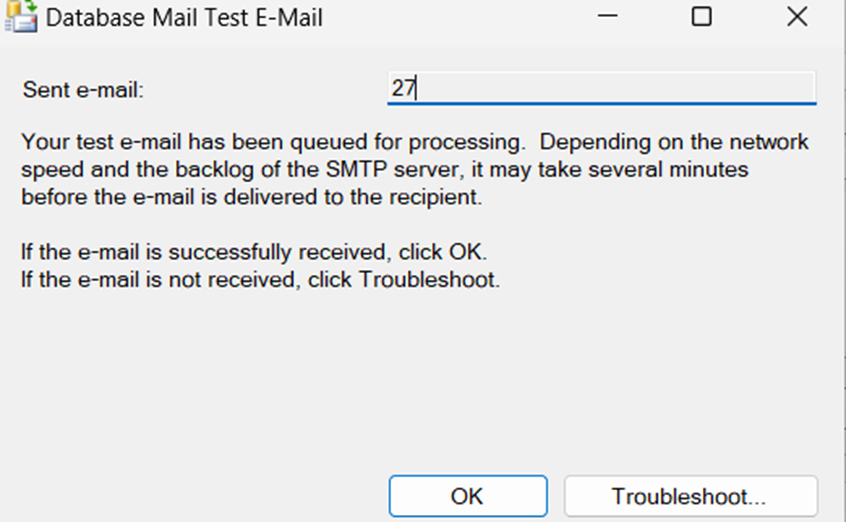
OK komutuna tıklıyoruz ve daha sonra adresimize gidip mailin gelip gelmediğini kontrol ediyoruz.

Başarılı bir şekilde SQL Server üzerinden Mail gönderimini gerçekleştirmiş olduk.